Доступно с лицензией Spatial Analyst.
Панель инструментов Классификация изображений обеспечивает удобную среду для создания обучающих выборок и файлов сигнатур для классификации с обучением. Из нее можно также централизованно выполнять классификацию как с обучением, так и без обучения. Для использования инструментов этой панели необходима лицензия на дополнительный модуль ArcGIS Spatial Analyst.
На рисунке ниже показана панель инструментов:
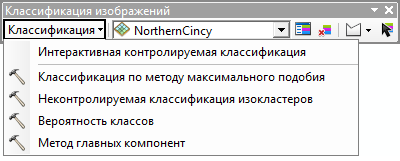
Панель инструментов содержит интерактивные инструменты для создания обучающих выборок и файлов сигнатур. На этой панели имеется также несколько широко используемых инструментов классификации из группы инструментов Многомерность набора инструментов Spatial Analyst.
Функции инструментов и кнопки
В таблице внизу описаны инструменты и кнопки из панели инструментов:
| Менеджер обучающей выборки | Открывает Менеджер обучающей выборки. |
| Очистить обучающие выборки | Удаляет все обучающие выборки и начинает новый сеанс классификации с обучением. |
| Инструменты создания обучающих выборок | Чертит на экране новые обучающие выборки. Обучающие выборки можно создать тремя способами: в виде полигонов, прямоугольников и кругов |
| Выбрать обучающую выборку | Выбирает обучающие выборки в отображении. |
Команды в ниспадающем списке Классификация
В таблице внизу описаны команды классификации, имеющиеся в ниспадающем списке Классификация.
| Интерактивная классификация с обучением | нет | Автоматически классифицирует выбранный слой изображения с помощью обучающих выборок из Менеджера обучающих выборок (без использования файла сигнатур). Возможен быстрый предварительный просмотр результатов. Для того чтобы эта опция была доступна, нужны по меньшей мере две обучающие выборки. |
 Классификация по методу максимального подобия Классификация по методу максимального подобия | Открывает инструмент геообработки, который выполняет классификацию входного изображения с обучением, используя файл сигнатур. | |
 Неконтролируемая классификация изокластеров Неконтролируемая классификация изокластеров | Инструмент Классификация без обучения по методу изокластеров | Открывает инструмент геообработки, который выполняет классификацию входного изображения без обучения. |
 Вероятность классов Вероятность классов | Инструмент Вероятность классов | Открывает инструмент геообработки, который выполняет анализ вероятности классов входного изображения, используя файл сигнатур. |
 Главные компоненты Главные компоненты | Инструмент Главные компоненты | Открывает инструмент геообработки, который выполняет анализ входного изображения по методу главных компонентов. |
Инструменты для создания обучающих выборок
В инструментах создания обучающих выборок можно выбрать из выпадающего списка один из трех способов изображения выборок: в виде полигонов, прямоугольников или кругов.
| Нарисовать полигон | Рисует обучающую выборку в форме полигона. Щелкните на каждой вершине полигона, затем щелкните дважды. |
| Нарисовать прямоугольник | Рисует обучающую выборку в форме прямоугольника. Удерживая нажатой кнопку мыши, растяните прямоугольную область обучающей выборки. Выбрав область, отпустите кнопку мыши. |
| Нарисовать окружность | Рисует обучающую выборку в форме круга. Удерживая нажатой кнопку мыши, укажите центр круга и растяните радиус области обучающей выборки. Выбрав область, отпустите кнопку мыши. |
| Выделить сегмент | Используйте сегментированное изображение для создания учебных сайтов. Дважды щелкните сегмент, чтобы добавить его в менеджер обучающей выборки. Для получения наилучших результатов, установите масштаб 1:1. Поскольку сегменты отображаются с экранным разрешением, если не использовать масштаб 1:1, учебные сайты могут перекрываться с другими объектами. |






